Les traductions sont fournies par des outils de traduction automatique. En cas de conflit entre le contenu d'une traduction et celui de la version originale en anglais, la version anglaise prévaudra.
Création de plans
Comment créer des plans pour des sorties personnalisées
Amazon Bedrock L'automatisation des données (BDA) vous permet de créer des plans personnalisés pour tous les types de fichiers que BDA peut extraire. Vous pouvez utiliser des plans pour définir le format de sortie et la logique d'extraction souhaités pour vos fichiers d'entrée. En créant des plans personnalisés, vous pouvez adapter les résultats de BDA à vos besoins spécifiques.
Dans le cadre d'un projet, vous pouvez postuler :
-
Plusieurs plans de documents, jusqu'à 40. Cela vous permet de traiter différents types de documents au sein d'un même projet, chacun ayant sa propre logique d'extraction personnalisée.
-
Un plan d'image. Cela garantit la cohérence du traitement des images au sein d'un projet.
-
Un seul plan audio.
-
Un plan vidéo.
Création de plans
Il existe deux méthodes pour créer des Blueprints dans BDA :
-
Utilisation de l'invite Blueprint
-
Création manuelle d'un plan
Note
Vous ne pouvez pas utiliser les instructions du plan pour générer des plans audio
Utilisation de l'invite Blueprint
Le Blueprint Prompt fournit une interface guidée basée sur le langage naturel pour créer des Blueprints. Pour créer un plan à l'aide de l'invite :
-
Accédez à la section Blueprints de la console BDA.
-
Cliquez sur Créer un plan et sélectionnez Utiliser l'invite du plan.
-
Choisissez le type de données (document, image, audio ou vidéo) pour votre Blueprint.
-
Décrivez les champs et les données que vous souhaitez extraire en langage naturel. Par exemple : « Extrayez le numéro de facture, le montant total et le nom du fournisseur des factures. »
-
L'invite générera un plan basé sur votre description.
-
Passez en revue le plan généré et apportez les modifications nécessaires. Les instructions du plan sont basées sur un tour unique, ce qui signifie que vous devrez saisir à nouveau toutes les informations pour modifier votre invite, et pas seulement les nouvelles informations.
-
Enregistrez et nommez votre plan directeur.
Création manuelle de plans
Pour les utilisateurs plus expérimentés ou ceux qui ont besoin d'un contrôle précis, vous pouvez créer des Blueprints manuellement :
-
Accédez à la section Blueprints de la console BDA.
-
Cliquez sur Créer un plan et sélectionnez Créer manuellement.
-
Choisissez le type de données (document, image, audio ou vidéo) pour votre Blueprint.
-
Définissez les champs que vous souhaitez extraire, en spécifiant les types de données, les formats et les règles de validation éventuelles.
-
Configurez des paramètres supplémentaires tels que le fractionnement des documents ou la gestion de la mise en page.
-
Enregistrez et nommez votre plan directeur.
Vous pouvez également utiliser l'éditeur JSON Blueprint pour créer ou modifier un Blueprint. Cela vous permet d'ajuster le JSON du Blueprint directement via un éditeur de texte.
Ajouter des plans aux projets
Les projets servent de conteneurs pour vos flux de travail de traitement de contenu multimodaux, tandis que les Blueprints définissent la logique d'extraction de ces flux de travail. Vous ajoutez des plans aux projets pour appliquer le plan aux fichiers que vous traitez dans le cadre de ce projet.
Pour ajouter un plan à un projet :
-
Accédez à la section Projets de la console BDA.
-
Sélectionnez le projet auquel vous souhaitez ajouter le plan.
-
Cliquez sur Ajouter un plan ou sur Gérer un plan.
-
Choisissez le plan que vous souhaitez ajouter dans la liste des plans disponibles.
-
Configurez tous les paramètres spécifiques au projet pour le Blueprint.
-
Enregistrez les modifications apportées à votre projet.
Définition des champs
Pour commencer, vous pouvez créer un champ pour identifier les informations que vous souhaitez extraire ou générer, telles que product_type. Pour chaque champ, vous devez fournir une description, un type de données et un type d'inférence.
Pour définir un champ, vous devez définir les paramètres suivants :
-
Description : fournit une explication en langage naturel de ce que représente le champ. Cette description aide à comprendre le contexte et l'objectif du domaine, en facilitant l'extraction précise des données.
-
Type : Spécifie le type de données de la valeur du champ. BDA prend en charge les types suivants :
string : pour les valeurs basées sur du texte
nombre : Pour les valeurs numériques
booléen : pour les valeurs vraies ou fausses
tableau : pour les champs qui peuvent avoir plusieurs valeurs du même type (par exemple, un tableau de chaînes ou un tableau de nombres)
-
Type d'inférence : indique à BDA comment gérer la génération de réponse de la valeur du champ. Pour les images, BDA ne prend en charge que le type d'inférence inféré. Cela signifie que BDA déduit la valeur du champ en fonction des informations présentes dans l'image.
Pour les vidéos, les champs contiennent également la granularité en option. Pour plus d'informations sur cette caractéristique, consultez la section Création de plans pour les vidéos.
L'image suivante montre le module « Ajouter des champs » dans la Amazon Bedrock console avec les exemples de champs et de valeurs suivants :
-
Nom du champ : product_type
-
Type : String
-
Instructions : Quel est le principal produit ou service annoncé, par exemple, les vêtements, les appareils électroniques, les aliments et les boissons, etc. ?
-
Type d'extraction : inférée.
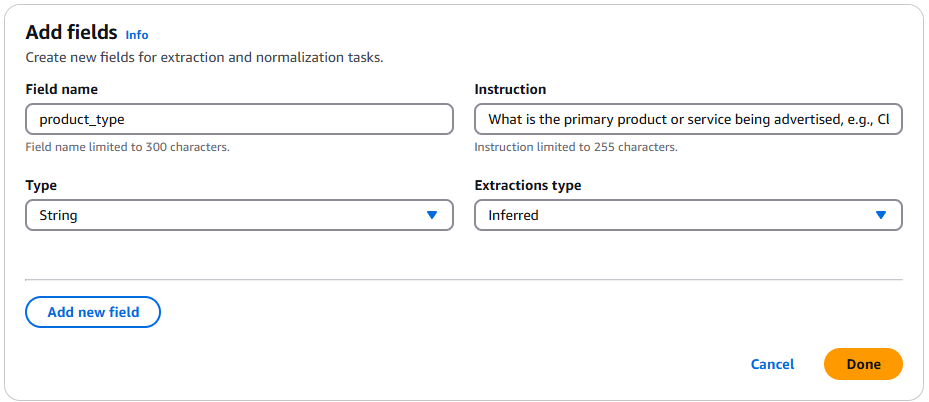
Voici un exemple de ce à quoi ressemble cette même définition de champ dans un schéma JSON, pour l'API :
"product_type":{ "type": "string", "inferenceType": "inferred", "description": "What is the primary product or service being advertised, e.g., Clothing, Electronics, Food & Beverage, etc.?" }
Dans cet exemple :
Le type est défini sur une chaîne, ce qui indique que la valeur du champ product_type doit être basée sur du texte.
Le type d'inférence est défini sur inféré, ce qui indique à BDA de déduire la valeur en fonction des informations présentes dans l'image.
La description fournit un contexte supplémentaire, précisant que le champ doit identifier le type de produit sur l'image. Voici des exemples de valeurs pour le champ product_type : vêtements, appareils électroniques et aliments ou boissons.
En spécifiant ces paramètres pour chaque champ, vous fournissez à BDA les informations nécessaires pour extraire et générer des informations précises à partir de vos images.
Création de versions de projet
Lorsque vous travaillez sur des projets, vous pouvez créer une version d'un plan. Une version est un instantané immuable d'un plan, préservant ses configurations actuelles et sa logique d'extraction. Cette version du plan peut être transmise dans le cadre d'une demande de début de traitement des données, ce qui garantit que BDA traite les documents conformément à la logique spécifiée dans le plan au moment de la création de la version.
Vous pouvez créer une version à l'aide de cette CreateBlueprintVersion opération.
La console Amazon Bedrock vous permet également de créer et d'enregistrer des plans. Lorsque vous enregistrez un plan, un identifiant lui est attribué. Vous pouvez ensuite publier le plan, ce qui crée une version instantanée de ce plan qui ne peut pas être modifiée. Par exemple, si le plan associé à votre projet est « DocBlueprint », la version du projet créée sera « DocBlueprint _1 ». Vous ne pourrez plus apporter de modifications à « DocBlueprint _1 », mais vous pouvez toujours modifier le plan de base. Si vous apportez des modifications au plan et que vous le publiez à nouveau, une nouvelle version sera créée, telle que « DocBlueprint _2 ». Les versions du plan peuvent être dupliquées et utilisées comme base pour un nouveau plan.